
Paint 3D - це новий додаток, що входить до складу Оновлення для творців Windows 10 . Ви можете використовувати його для роботи з 3D-моделями та складання 3D-сцен. Вашою роботою можна поділитися в Інтернеті або навіть надрукувати на 3D-принтері.
Пофарбуй 3D, поясни
ПОВ'ЯЗАНІ: Що нового в оновленнях для творців Windows 10
Це не просто нова версія Microsoft Paint. Це проста у використанні програма для 3D-моделювання, яка дозволяє створювати власні 3D-моделі та створювати сцени з кількома 3D-моделями. Ви можете завантажити моделі чи сцени з веб-сайту Microsoft Remix 3D або експортувати власні в Paint 3D, щоб поділитися ними з іншими.
Є також кілька розширених функцій. Наприклад, Paint 3D може експортувати ваші сцени у файли .FBX або .3MF, щоб ви могли працювати з ними в інших програмах. Ви також можете імпортувати .FBX або .3MF файли, створені в інших програмах. Paint 3D також може надрукувати ваші сцени на 3D-принтері за допомогою програми 3D Builder Windows 10.
Деякі найцікавіші функції поки що недоступні. На події запуску Creators Update Microsoft заявила, що ви зможете експортувати 3D-моделі з Minecraft у Paint 3D, але ця функція поки що недоступна в Minecraft. Microsoft також продемонструвала використання смартфона для захоплення 3D-об’єктів у реальному світі та імпорту їх у Paint 3D. Однак Microsoft не випускала ці програми для збору зображень і заявляє, що вони не є функцією Creators Update.
Завершення виклику наклейок
Якщо ви встановили оновлення для творців, ви знайдете Paint 3D у меню «Пуск». Відкрийте його, і ви побачите екран привітання з викликом, відео та порадами та підказками, які допоможуть вам розпочати.
Ви можете подивитися тут щохвилинне вступне відео, але це скоріше рекламне відео, ніж навчальний посібник. Плитка підказок та підказок містить більш конкретні вказівки щодо використання різних функцій.
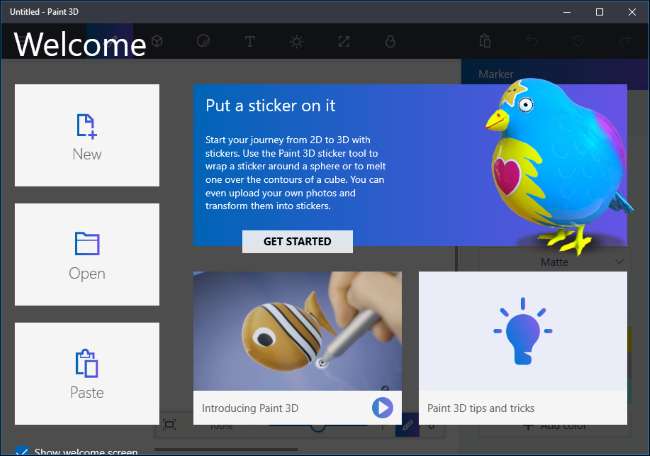
Корпорація Майкрософт чітко хоче, щоб ви розпочали виклик "Наклейте наклейку", тому ми почнемо там. Насправді цього робити не потрібно, і ви можете пропустити виклик (і пропустити цей розділ статті), якщо волієте просто розпочати дослідження самостійно. Ця особлива проблема демонструє, як імпортувати моделі з Microsoft Ремікс 3D веб-сайт та модифікуйте їх.
Натисніть "Почати", а потім "Почати зараз", і ви потрапите в Сторінка виклику наклейки на веб-сайті Microsoft Remix 3D у вашому веб-браузері.
Виберіть будь-яку модель на веб-сторінці - з якою ви хочете працювати - і натисніть кнопку “Remix in Paint 3D”. Вам буде запропоновано увійти за допомогою облікового запису Microsoft, який ви хочете використовувати.
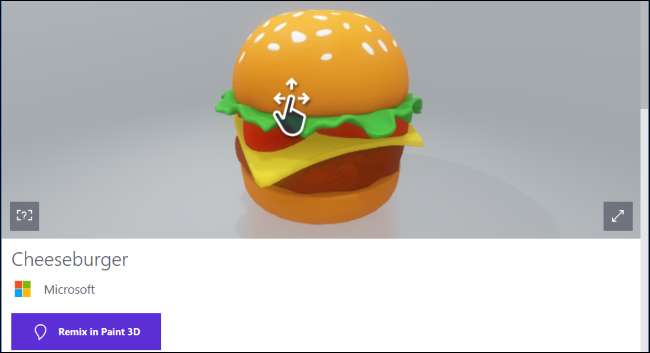
Обрана вами модель відкриється у програмі Paint 3D. Завдання Microsoft - додати до нього наклейку. Щоб додати наклейку, потрібно натиснути кнопку «Стікери» на панелі інструментів - це третя зліва. Потім ви знайдете кілька вкладок із різними типами наклейок та текстур.

Щоб додати наклейку, клацніть її у списку, а потім клацніть десь на моделі. Клацніть та перетягніть, щоб розмістити наклейку та змінити її розмір. Наклейка сама налаштовується відповідно до поверхні 3D-моделі - ви в основному просто застосовуєте текстуру до 3D-моделі.
Натисніть кнопку штампа, щоб застосувати наклейку. Потім ви можете застосувати його стільки разів, скільки захочете, до різних місць на моделі.
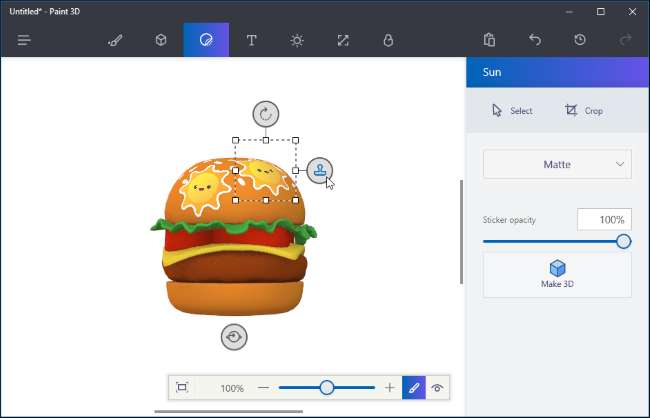
Щоб переглянути наклейку у форматі 3D, натисніть кнопку «Переглянути у форматі 3D» праворуч на панелі інструментів у нижній частині екрана. Потім можна обертати 3D-сцену, клацаючи та перетягуючи за допомогою миші. Ця панель інструментів також дозволяє змінювати налаштування перегляду, збільшуючи та зменшуючи масштаб. Клацніть на кнопку “View in 2D” зліва від кнопки View in 3D, щоб повернутися до 2D-виду.

Завдання вимагає, щоб ви поділилися своїм творінням з усіма іншими, але вам не потрібно цього робити. Якщо ви хочете, ви можете натиснути кнопку «Remix 3D» праворуч на верхній панелі інструментів, щоб отримати доступ до веб-сайту Remix 3D, і натиснути кнопку «Завантажити», щоб завантажити своє творіння.
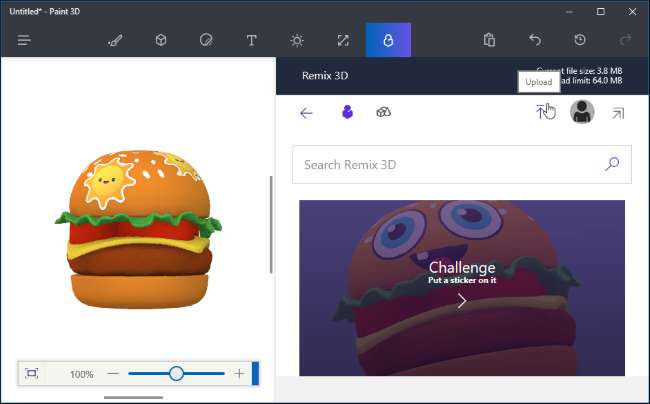
Ви можете використовувати Paint 3D таким чином, якщо хочете - просто захоплюючи готові сцени та моделі з Remix 3D та змінюючи їх. Але ви також можете виготовити власні предмети.
Створення 2D-полотна
Почнемо з першого квадрата, щоб краще зрозуміти, як працює цей додаток. Щоб розпочати з порожньої сцени, натисніть «New» на екрані привітання або натисніть меню> New, щоб створити нову сцену.
Перше, що ви побачите - це порожній білий фон. Це ваше полотно, яке є фоновим зображенням, яке відображається за вашою 3D-сценою.

Ви можете використовувати інструменти на панелі Інструменти - це перша піктограма зліва - для швидкого малювання фону.
Наприклад, тут ми використали інструмент для наповнення у формі відра та акварельний інструмент у формі пензля для швидкого заповнення синього неба, сонця та деяких хмар. Це справді відповідає спадщині Microsoft Paint Paint 3D.

Ви можете використовувати панель «Полотно» - це шоста кнопка зліва на верхній панелі інструментів - щоб змінити розмір полотна, якщо ви хочете зробити його більшим або меншим.
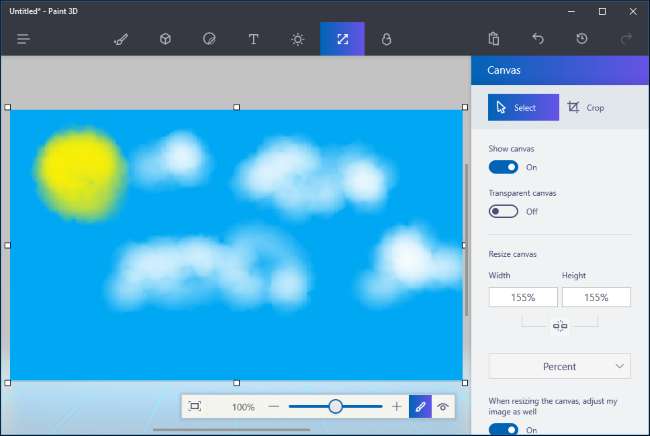
Будемо відвертими: наш досвід виглядає не дуже добре. Paint 3D точно не дає нам багато інструментів для створення хорошого зображення полотна, але дозволяє нам імпортувати фотографію чи зображення з іншої програми та використовувати його як наш фон полотна.
По-перше, вам потрібно буде знайти зображення, яке ви хочете використовувати, і завантажити його у файл зображення на своєму ПК. Потім натисніть на піктограму «Стікери» на панелі інструментів - це третя піктограма зліва - і натисніть кнопку «Спеціальні наклейки» на панелі наклейок. Натисніть кнопку «Додати наклейку» та виберіть файл зображення, який ви хочете використовувати. Розташуйте та змініть розмір, щоб він відповідав вашому полотну, і натисніть кнопку “Штамп”. Це вибране зображення буде застосовано до вашого полотна, і ви отримаєте приємніший вигляд фону.

Вставка та малювання 3D-моделей
Є кілька способів вставити 3D-об’єкти у вашу сцену. Ви можете використовувати вбудовані інструменти Paint 3D для створення базових 3D-моделей, додавання вдосконалених 3D-моделей від Remix 3D або вставки файлів 3D-моделей, створених в інших програмах. Paint 3D підтримує файли у форматі 3MF або FBX.
Щоб розпочати створення власних 3D-моделей, натисніть значок «3D-моделі» на панелі інструментів - це друга зліва. Ви зможете вибирати між базовими 3D-моделями, простими формами 3D-об’єктів та інструментом 3D-каракулей.

Щоб вставити 3D-модель або об'єкт, клацніть його на панелі 3D-моделей і виберіть колір. Потім можна клацнути десь на вашій сцені, щоб розмістити модель. За допомогою миші можна змінити розмір або змінити положення об’єкта. За допомогою інших кнопок навколо об’єкта обертайте його в різних напрямках та регулюйте відстань від полотна в сцені.
Коли закінчите, просто клацніть за межами моделі. Потім можна натиснути на інструмент «Вибрати», а потім клацнути модель, щоб вибрати її та налаштувати.
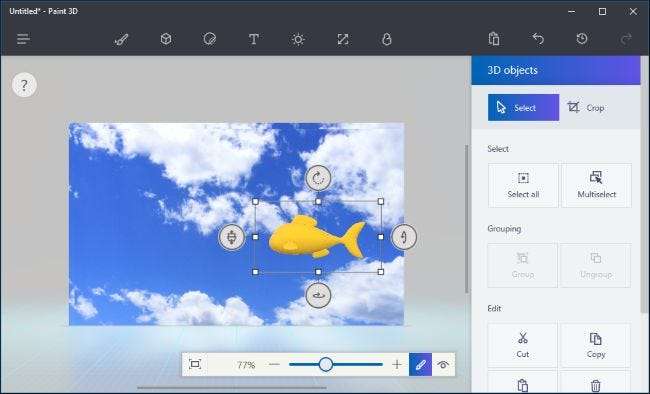
Інструменти 3D-каракулей на цій панелі дозволяють швидко малювати власні 3D-моделі. Існує інструмент «Гострий край», який створюватиме моделі з гострими краями, та інструмент «М’який край», який створюватиме моделі з більш м’якими краями. Наприклад, ви можете використати інструмент гострого краю, щоб намалювати камінь, а інструмент м’якого краю - малювати пухкі хмари. Просто клацніть і перетягніть мишкою, і Paint 3D створить модель, яка приблизно відповідає намальованому.
Тут ми використали інструмент м’яких країв, щоб намалювати хмару, і розмістили її позаду нашої іншої моделі на сцені.

Щоб намалювати свої моделі, натисніть значок «Інструменти» на панелі інструментів - це перша зліва - і виберіть свої налаштування. Ви можете вибрати багато різних типів пензлів та фактур, включаючи тьмяний та полірований метал, а також колір.
Наприклад, якщо ви хочете надати своїй моделі полірований, золотистий вигляд, ви можете вибрати тут «Полірований метал» і жовтий колір. Потім ви можете натиснути піктограму відра з фарбою та один раз клацнути на модель, яка буде фарбувати всю поверхню вибраним кольором та текстурою. Ви також можете тут вибрати різні пензлі, щоб намалювати менші частини поверхні об’єкта.
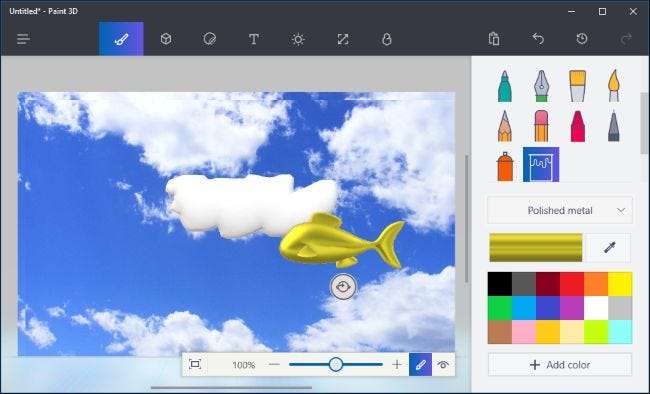
У будь-який момент часу ви можете натиснути кнопку «Перегляд у форматі 3D» на нижній панелі інструментів, щоб переглянути всю сцену у форматі 3D, та клацнути та перетягнути, щоб перемістити вигляд. Клацніть на кнопку “View in 2D” зліва від неї, щоб повернутися до 2D-виду.
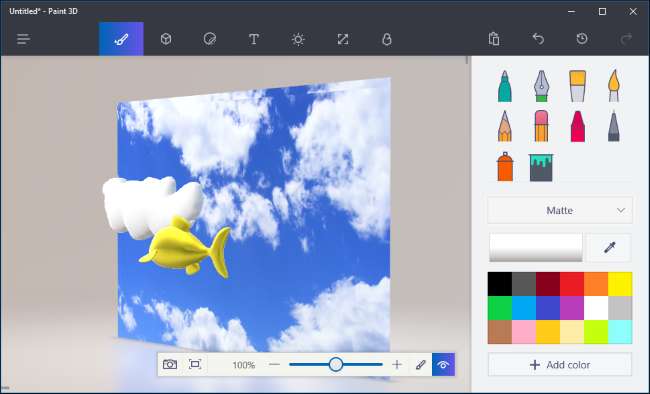
Ви також можете застосувати наклейки та текстури до об’єкта за допомогою панелі Стікери - це третя піктограма зліва на панелі інструментів. Paint 3D надає вам деякі основні наклейки, якими ви можете скористатися, але ви також можете імпортувати файл зображення та застосувати його як текстуру до свого об’єкта, так само, як і на фоні полотна.

Замість того, щоб створювати всі власні моделі, ви можете натиснути піктограму «Remix 3D» на панелі інструментів - останню праворуч - і шукати моделі, створені іншими людьми.
Кнопка «Розмістити у проекті» на панелі розмістить модель із веб-сайту безпосередньо на вашій сцені. Ви також можете змінити позицію, обертати, фарбувати та застосовувати наклейки до моделей, які ви вставляєте таким чином.
(Не почувайтеся погано, якщо ви не можете створити такі деталізовані 3D-моделі, як ті, що ви бачите на Remix 3D у Paint 3D. Багато з них були створені в професійних програмах 3D-моделювання.)
Зверніть увагу, що кожна сцена Paint 3D може мати не більше 64 МБ. Розмір поточної сцени та обмеження відображаються на панелі Remix 3D. Багато моделей на сайті Remix 3D досить великі і швидко збільшать розмір вашого проекту.

Ви також можете вставити текст - або 2D-текст на полотні, або об'єкт, або 3D-текст, який плаває десь на сцені. Натисніть кнопку "Текст" на панелі інструментів - це четверта кнопка зліва - і використовуйте інструменти, щоб вставити та налаштувати будь-який текст, який вам подобається.

Нарешті, є також панель «Ефекти» - п’ята зліва на верхній панелі інструментів - яка дозволяє вибрати кольоровий ефект освітлення. Ви можете вибрати лише один ефект, який буде застосовано до всієї вашої сцени.

Закінчивши, ви можете натиснути меню> Зберегти, щоб зберегти проект у локальний файл, або Завантажити в Remix 3D, щоб завантажити його в галерею Microsoft. Параметр Друк у меню відкриє вашу 3D-сцену в 3D Builder, щоб ви могли роздрукувати її у 3д принтер .







